Cisco Business Dashboardでの証明書の管理
目的
デジタル証明書は、証明書の名前付きサブジェクトによって公開キーの所有権を証明します。これにより、証明書利用者は、認証された公開キーに対応する秘密キーによる署名やアサーションに依存できます。インストール時に、Cisco Business Dashboardは自己署名証明書を生成して、Webやその他のサーバとの通信を保護します。この証明書を、信頼できる認証局(CA)によって署名された証明書に置き換えることもできます。 これを行うには、CAによる署名用の証明書署名要求(CSR)を生成する必要があります。
また、ダッシュボードから完全に独立した証明書と対応する秘密キーを生成することもできます。その場合は、アップロードする前に、証明書と秘密キーを公開キー暗号規格(PKCS)#12形式ファイルに組み合わせることができます。
Cisco Business Dashboardは、.pem形式の証明書のみをサポートします。他の証明書形式を取得する場合は、形式を変換するか、CAから.pem形式の証明書を再度要求する必要があります。
この記事では、Cisco Business Dashboard Network Managerで証明書を管理する方法について説明します。
該当するソフトウェアバージョン
Cisco Business Dashboardでの証明書の管理
CSR の生成
ステップ1:Cisco Business Dashboardの管理GUIにログインし、[System] > [Certificate]を選択します。


ステップ2:[CSR]タブで、表示されるフォームに表示されるフィールドに適切な値を入力します。これらの値はCSRの構築に使用され、CAから受信した署名付き証明書に含まれます。[作成(Create)] をクリックします。

CSRファイルが自動的にコンピュータにダウンロードされます。
ステップ3:(オプション)現在の証明書のコピーをダウンロードするには、[ダウンロード]ボタンをクリックします。
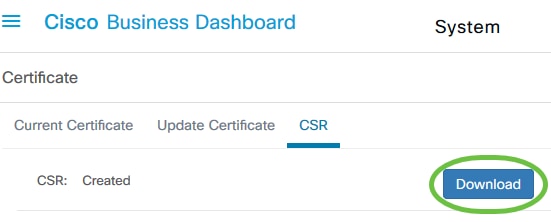
ステップ4:(オプション)作成したCSRを更新するには、[証明書の更新(Update Certificate)]タブに移動し、[自己署名証明書の更新(Renew Self-signed Cert)]オプションを選択します。フィールドに必要な変更を加え、[保存]をクリックします。
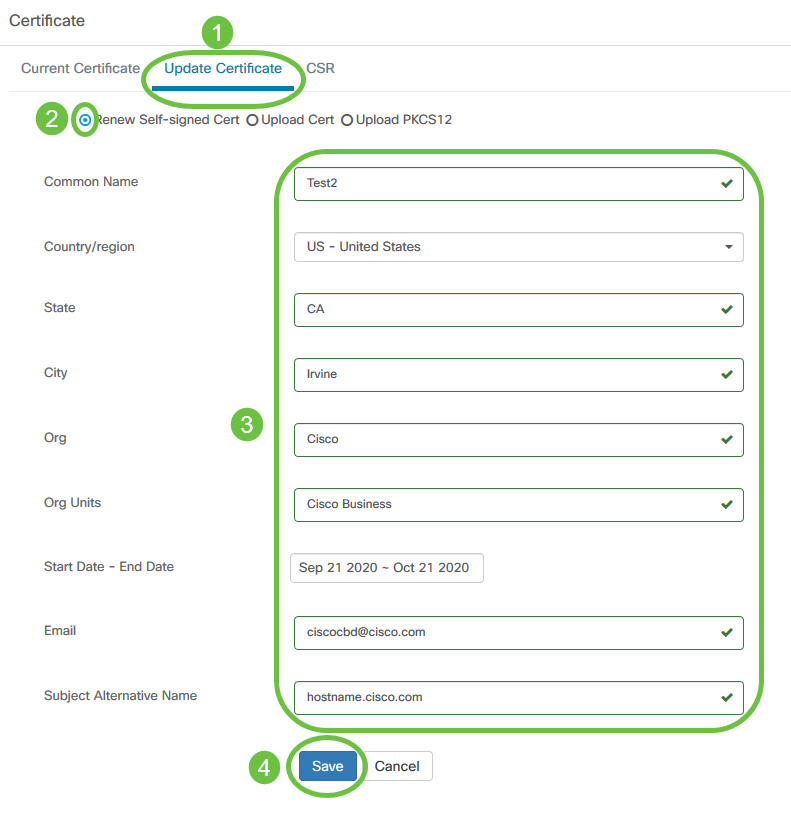
これで、Cisco Business DashboardにCSRが正常に生成されました。ダウンロードしたCSRファイルをCAに送信できるようになりました。
CAからの署名付き証明書のアップロード
CAから署名付きCSRを受信したら、それをダッシュボードにアップロードできます。
ステップ1:Cisco Business Dashboardの管理GUIにログインし、[System] > [Certificate]を選択します。


ステップ2:[証明書の更新]タブで、[証明書のアップロード]ラジオボタンを選択します。
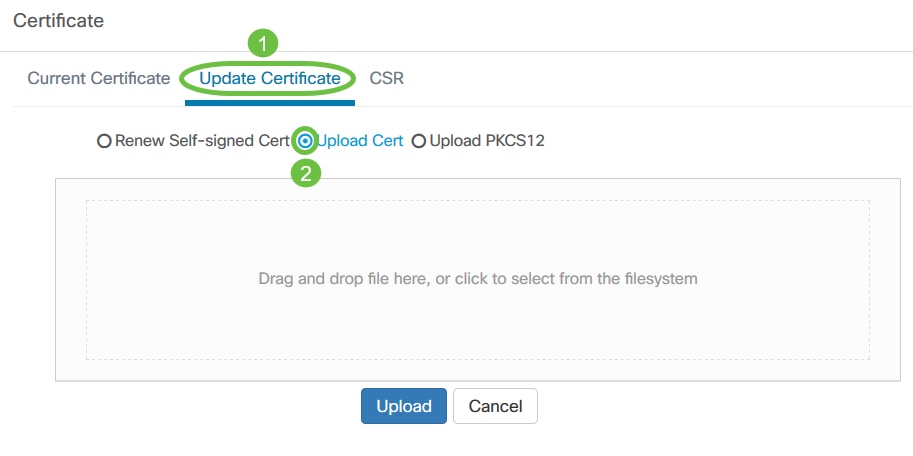
注:または、[PKCS12のアップロード]オプションボタンを選択して、PKCS#12形式で関連付けられた秘密キーを使用して証明書をアップロードできます。ファイルのロックを解除するパスワードは、指定された[パスワード]フィールドで指定する必要があります。
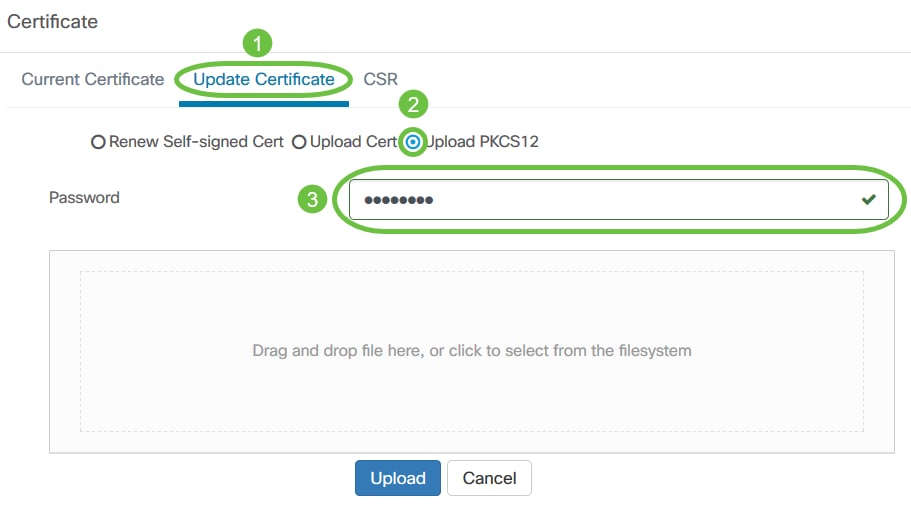
ステップ3:ターゲット領域に署名付き証明書をドロップするか、ターゲット領域をクリックしてファイルシステムを参照し、[開く]をクリックします。ファイルは.pem形式である必要があります。
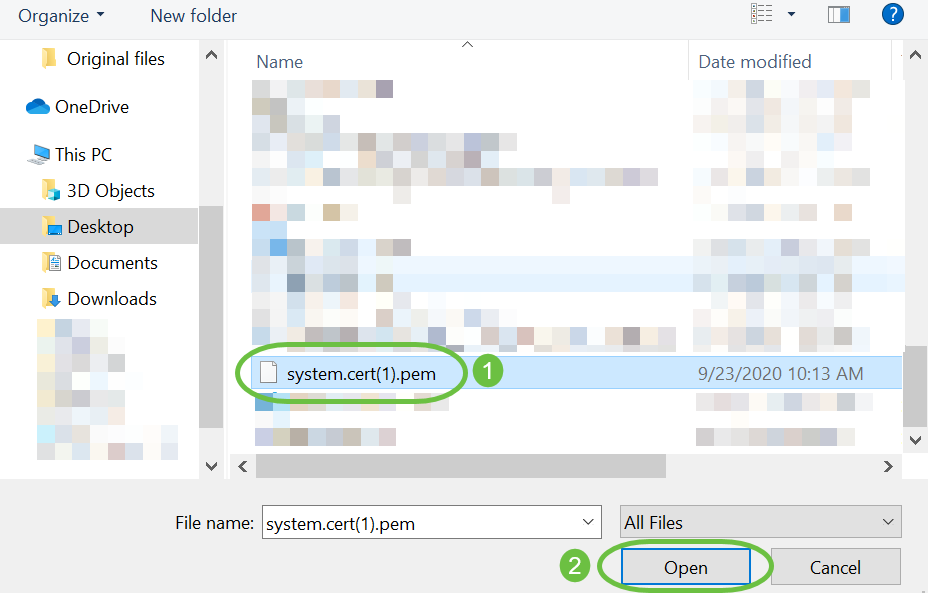
ステップ4:[Upload]をクリックします。
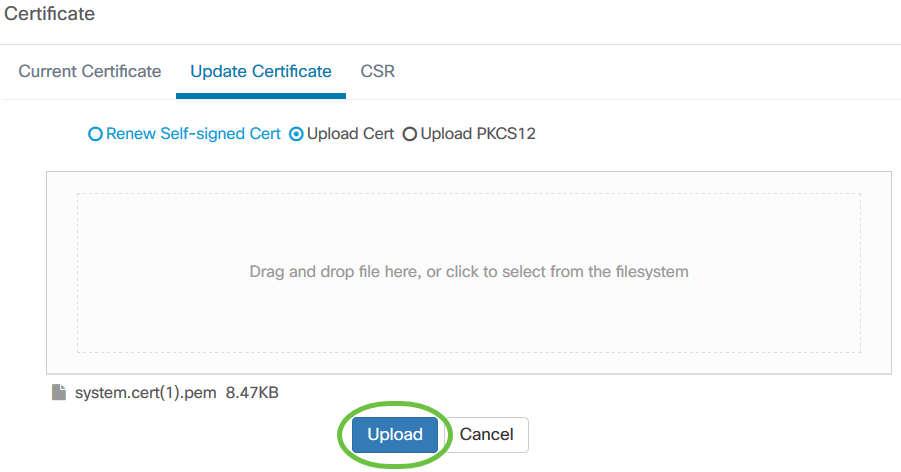
これで、署名付き証明書がCisco Business Dashboard Network Managerにアップロードされました。
現在の証明書の管理
ステップ1:Cisco Business Dashboardの管理GUIにログインし、[System] > [Certificate]を選択します。


ステップ2:[Current Certificate]タブに移動します。現在の証明書がプレーンテキスト形式で表示されます。
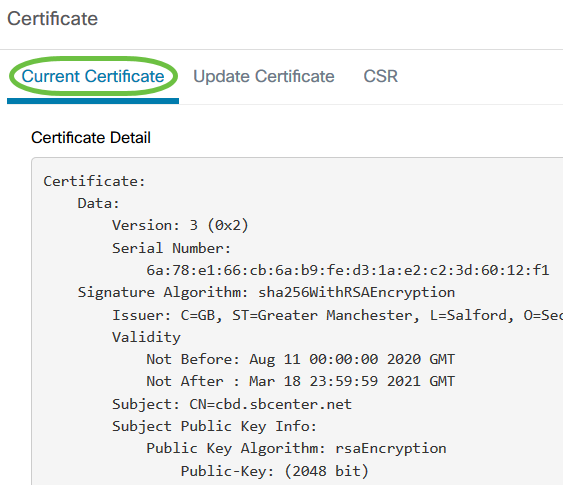
ステップ3:(オプション)現在の証明書のコピーをダウンロードするには、[ダウンロード]ボタンをクリックします。
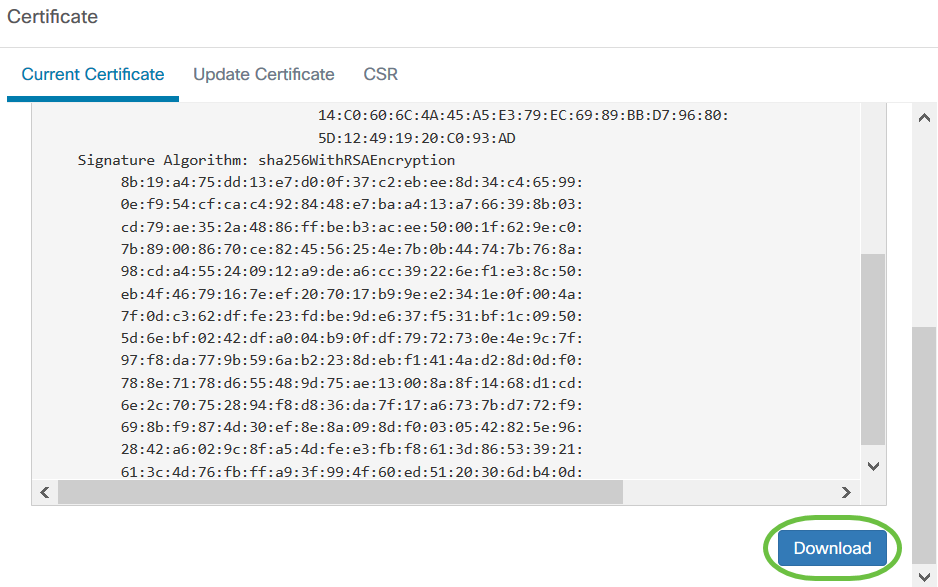
これで、Cisco Business Dashboardの現在の証明書が正常に管理されました。
証明書の詳細については、次の記事を参照してください。
 フィードバック
フィードバック